WPS文件保存在哪?
WPS文件的默认保存位置通常在设备的“文档”文件夹中。若使用的是WPS Office应用,文件会默认保存在手机或电脑的本地存储中,也可选择保存到云端,如WPS云文档。具体保存位置可以在保存时自定义选择。如果没有手动更改保存路径,文件会保存在默认的文档目录。如果无法找到文件,可以通过文件管理器或WPS应用内的“最近文件”功能快速定位。如果使用云端存储,文件将同步到WPS云端,便于跨设备访问。

Windows系统WPS文件默认保存位置
通过WPS另存为窗口查看路径
- 打开“另存为”窗口查看默认路径:在Windows系统中,当你编辑完文档并点击“文件”—“另存为”时,系统会弹出保存对话框。此时,WPS会自动显示最近一次保存文件的位置或系统默认路径,通常为“此电脑 > 文档 > WPS Office > files”。该路径是WPS安装时自动设定的默认保存目录,便于用户快速定位。若用户曾手动更改过保存路径,系统会记忆上一次的保存位置,方便下次操作。这一功能可以有效提升文档管理效率,避免反复浏览文件夹。
- 识别不同格式文件的默认存储文件夹:WPS在Windows系统下保存不同格式文件时,会根据文件类型自动分配文件夹。例如,文字文档(.doc、.wps)会被保存到“WPS Office\document”文件夹,表格(.xls、.et)会保存在“WPS Office\spreadsheets”,演示文件(.ppt、.dps)则存放于“WPS Office\presentations”中。这样分类存储有助于系统自动管理,也能使用户在查找文件时更有条理。
- 修改保存路径后的默认行为说明:如果用户通过“另存为”窗口修改了保存路径,WPS会自动记录该位置作为新的默认路径,直到用户再次更改或重置。部分情况下,当用户使用云文档功能或外接存储设备(如U盘)时,系统会优先将默认保存路径指向最近使用的设备或云盘路径,这样可以保持工作连续性。
使用文件资源管理器定位WPS文件
- 通过文件类型搜索快速定位:在Windows文件资源管理器中,可以在搜索框输入“.wps”、“.docx”、“.xls”或“.pptx”等扩展名进行精准检索。若用户不记得文件名,也可输入关键词结合文件类型搜索,例如“报告 kind:=document”或“预算 kind:=spreadsheet”。这种方式能帮助用户在庞大的文件目录中快速找到目标文档,尤其适合办公环境下文件量较多的情况。
- 利用修改时间筛选近期文档:文件资源管理器提供“修改日期”筛选功能,可以在“查看”或“搜索工具”中选择“今天”、“本周”或“本月”来限定范围。例如,若用户在过去三天编辑过一个WPS文档,可直接筛选“最近三天修改”,系统将自动列出所有符合条件的文件。这种时间维度筛选特别适合找回近期编辑但忘记路径的文件。
- 通过WPS文件默认目录路径直接访问:WPS文件在Windows系统的默认路径通常为:
C:\Users\用户名\Documents\WPS Office\files。用户可在资源管理器地址栏中直接输入该路径并回车,即可进入WPS文档的默认保存目录。此外,如果使用的是WPS 2019及以后版本,路径结构可能略有不同,如“C:\Users\用户名\Documents\KingsoftOffice”。了解这些路径差异可以帮助用户更准确地定位文件位置。
修改Windows默认文档文件夹
- 通过系统属性更改“文档”文件夹位置:Windows允许用户自定义系统文档文件夹的位置。右键点击“文档”文件夹,选择“属性”—“位置”—“移动”,即可指定新的保存路径,例如D盘的“工作文档”文件夹。更改后,WPS及其他办公软件保存文件时会自动识别并将文档保存至新路径,从而减轻C盘空间压力,提升文件管理效率。
- 修改WPS软件内的默认保存目录:在WPS软件中点击“文件”—“选项”—“保存”,可手动设置“默认本地文件位置”。输入或浏览选择新的目标文件夹路径(如“D:\WPS Documents”),确认后保存。此后每次打开“另存为”窗口时,系统会直接跳转到该路径,避免频繁手动切换。此方法尤其适合需要分类管理不同项目或部门文档的用户。
- 结合云端与本地路径实现备份:用户还可以将默认保存路径设置为同步云盘(如OneDrive、百度网盘或WPS云文档)文件夹。这样,在本地保存文档的同时,系统会自动将文件同步到云端,实现实时备份。若电脑出现系统故障或误删文件,用户仍可从云端恢复。这种方式兼顾安全性与灵活性,是企业办公和个人资料长期保存的最佳实践。
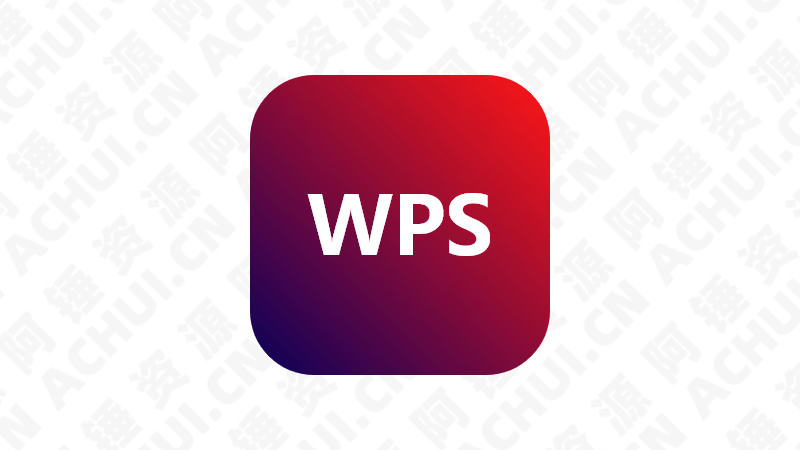
Mac系统WPS文件保存路径
在WPS保存对话框确认位置
- 查看默认保存位置路径说明:在Mac系统中,当你在WPS中点击“文件”→“另存为”时,会弹出标准的macOS保存对话框。默认情况下,WPS会将文档保存至用户主目录下的“文稿(Documents)”文件夹中,路径通常为
/Users/用户名/Documents/WPS Office/。若用户此前曾修改过保存位置,系统会记忆上一次的保存路径,下一次保存文件时将自动跳转至相同位置。对于刚安装的WPS版本,第一次保存文件时可在下拉菜单中查看默认路径,并可点击路径旁的小箭头展开完整文件目录,确认当前文件保存的具体位置。 - 自定义保存路径与记忆机制:WPS在Mac端提供了保存路径记忆功能。当你通过“另存为”功能选择了新的文件夹(例如桌面、云盘、或外接硬盘),系统会自动将该目录记录为默认保存位置。下次保存时,WPS会优先打开该路径。这种设计非常适合同时处理多个项目或在多设备间切换的用户,可以让每类文件都归类于特定目录中,从而提升组织效率。
- 确认云端或本地保存状态:在WPS保存窗口中,如果你选择了“WPS云文档”或“iCloud Drive”作为保存路径,文件将自动同步至云端,可在其他设备上随时访问。若文件名右侧显示“已同步”标识,则说明文档已上传成功。相反,若未连接网络或选择了本地路径(如“Macintosh HD”下的文件夹),则文件仅保存在当前设备中。建议在保存重要文档时确认保存位置是否为云盘,以防止因系统崩溃导致文件丢失。
通过Finder快速查找WPS文件
- 使用Spotlight或Finder搜索文件:在macOS中,可以直接按下快捷键
Command + Space呼出Spotlight搜索框,输入文件名或扩展名(如“.docx”、“.xls”、“.pptx”或“.wps”),系统会自动列出匹配结果。若文件较多,可进一步打开Finder并在搜索栏输入关键词,同时点击右上角的“+”号添加筛选条件,如“种类:文稿”或“修改日期:过去7天”。这种方式能在几秒内定位所有WPS生成的文件,非常适合查找近期保存或误放的文档。 - 通过默认文件夹定位WPS文件:WPS for Mac通常会将文档保存在以下路径:
~/Documents/WPS Office/或~/Library/Containers/com.kingsoft.wpsoffice.mac/Data/Documents/。前者为用户可见的标准目录,后者则为系统级沙盒路径,用于应用自动备份与版本记录。若你无法在文稿文件夹中找到文件,可尝试在Finder中输入上述路径并按回车进入对应目录。特别是当WPS意外崩溃或文件未手动保存时,系统可能会将临时文件存放在沙盒路径下。 - 通过WPS软件界面访问文件所在位置:在WPS主界面中,点击“最近文档”列表即可查看近期编辑过的文件。右键点击任意文档名称并选择“在Finder中显示”,即可自动打开文件所在文件夹。这种方法最为直观,尤其适用于不记得保存路径但近期编辑过文件的用户。同时,通过这一方式可以确认文件是否存储在本地或云端,从而方便后续整理或备份。
变更Mac默认下载与文稿目录
- 更改系统默认文稿路径:macOS允许用户调整“文稿”文件夹的存储位置。打开Finder,右键点击侧边栏中的“文稿”文件夹,选择“显示简介”,在弹出的窗口中可以查看完整路径。若希望将文稿移动至其他磁盘(如外接SSD或分区),可以直接拖动文件夹至目标位置,或在“系统偏好设置”→“用户与群组”→“主目录”中更改默认文稿路径。此举可帮助释放系统盘空间,避免WPS文档占用大量存储资源。
- 调整WPS默认保存位置设置:打开WPS Office for Mac,进入菜单栏“WPS Office”→“偏好设置”→“常规与保存”,在“默认文件保存路径”栏中选择新的目标文件夹(如“桌面”或外接硬盘中的“工作资料”文件夹)。确认保存后,系统会在每次保存文件时自动跳转至该路径,避免反复选择位置。这对经常在不同项目间切换的用户尤为实用。
- 结合iCloud与本地路径进行双重备份:为了防止数据丢失,建议将WPS默认保存路径指向iCloud Drive中的文件夹,例如
~/Library/Mobile Documents/com~apple~CloudDocs/WPS Docs/。这样每次保存的文档都会自动上传至云端,实现实时备份。如果用户需要离线保存,可在系统设置中开启“优化Mac储存空间”功能,使文件在云端保留副本、而本地自动释放空间,从而在保障安全的同时提高磁盘利用率。
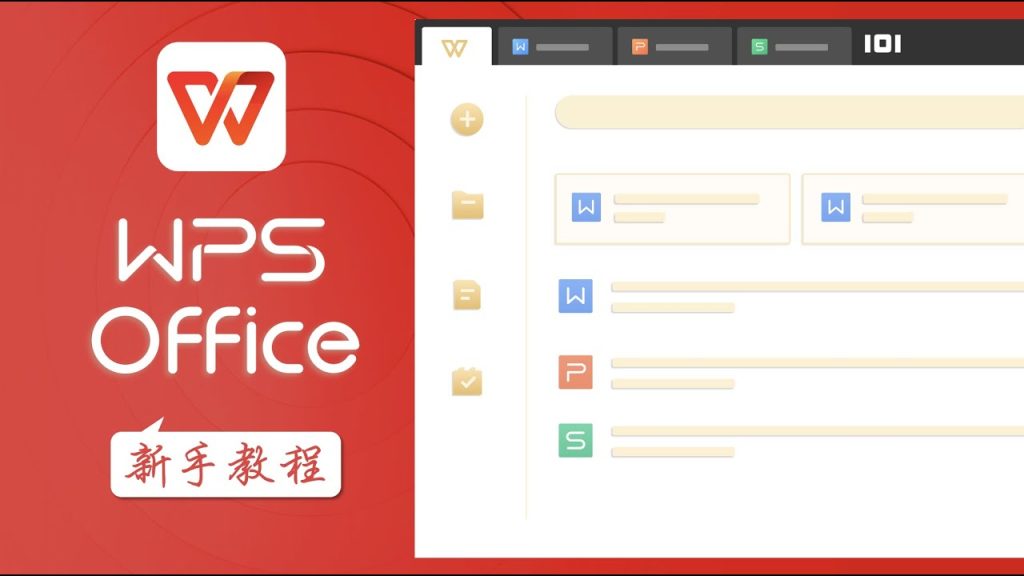
WPS云文档保存与同步位置
登录WPS账号查看云文档
- 登录账号查看云端文件目录:在WPS Office中点击右上角的头像图标或“登录”按钮,输入你的WPS账号(可使用手机号、邮箱或微信登录)。登录成功后,点击左侧面板的“WPS云文档”选项,即可进入云端文件管理界面。此时系统会自动显示“我的文档”“共享文件”“团队空间”等目录,路径类似于云端文件系统,其中的文件均保存在WPS官方服务器上。默认情况下,所有通过“云文档保存”的文件会自动上传到WPS云盘(https://www.kdocs.cn/),用户可在任意设备(电脑、手机、平板)上通过相同账号访问,极大提高跨平台办公效率。
- 区分本地文档与云文档的保存标识:WPS云文档具有明显的文件标识功能。当文件名右侧显示一个云朵图标时,表示该文件已成功同步到云端;若显示灰色或断线标志,则代表当前处于离线状态,文件暂时未上传成功。通过点击“更多”菜单可查看文件的同步状态、上次更新时间及所在云端路径。例如,一个云文档的完整路径可能为“WPS云文档 > 工作资料 > 2025报告 > 市场分析.docx”。这种清晰的层级结构便于集中管理和团队协作。
- 访问网页版WPS云文档:除了在桌面端WPS中管理文件,用户也可以登录WPS云文档官网(kdocs.cn)或使用移动端App查看、编辑、共享文件。网页版支持在线预览、多人协作编辑、历史版本恢复等功能。当设备发生异常或WPS本地数据损坏时,网页版云文档是恢复资料的可靠入口,尤其适合出差或异地办公的场景。
设置自动同步与备份策略
- 启用云端自动同步功能:在WPS客户端中点击“文件”→“选项”→“WPS云文档”,勾选“自动同步本地修改”选项。启用后,所有保存在云文档目录下的文件会在保存后自动上传至云端,确保不同设备间版本一致。WPS还提供“实时同步”模式,可在编辑过程中自动保存修改,防止断电或程序崩溃造成数据丢失。若使用WPS会员版,还可设置文件同步频率、限制上传大小及指定同步文件夹,适合企业文档管理和多终端办公需求。
- 配置本地缓存与离线访问策略:WPS云文档提供本地缓存机制,用户在打开云端文档时,系统会自动在本机创建一个临时副本,路径通常为
C:\Users\用户名\AppData\Roaming\kingsoft\office6\wpscloudtemp(Windows)或~/Library/Containers/com.kingsoft.wpsoffice.mac/Data/Documents/WPSCloudCache(Mac)。这样即便离线状态下,也可以继续编辑文档,网络恢复后系统会自动上传更新版本。用户可在“云文档设置”中调整缓存空间大小或清理过期副本。 - 设定自动备份与版本保留策略:WPS云端为每个文件提供自动备份与历史版本功能。系统默认保存最近30个版本,用户可通过右键菜单中的“版本管理”查看或恢复任意版本。在企业版或教育版WPS中,还可启用“定期备份策略”,按天或按周自动生成副本,上传至指定的云端备份目录。此机制确保文件在遭遇误删、病毒攻击或系统故障时能被快速恢复,是高安全性数据管理的重要环节。

自定义WPS保存路径与最佳实践
设置每次保存提示选择位置
- 启用保存时路径选择功能:在WPS Office中,你可以通过进入“文件”→“选项”→“保存”界面,找到“保存文件时始终提示选择位置”这一选项并勾选。开启后,每次点击“保存”或“另存为”时,系统都会弹出文件对话框,允许你自由选择保存目录,而不是默认保存到上次路径或系统文档文件夹。这一设置对于经常在多个项目或不同磁盘间切换的用户尤其有用,可以确保文件不被混乱存储或误覆盖,避免多个版本混在同一路径下。
- 区别默认路径与动态选择路径:默认路径适合日常文件集中管理,而动态路径选择适合项目制办公环境。例如,研究员可根据课题编号或实验批次手动选择文件夹,如“D:\Research\HCC\2025_Exp1”;财务人员则可按月份保存报表,如“E:\Finance\Reports\2025_11”。这种灵活选择方式不仅提升文件检索效率,也符合数据管理规范化的要求。
- 保存位置与云端同步策略:如果你启用了WPS云文档同步功能,建议在保存时明确选择“本地”或“云端”路径。对于短期文件或需要离线访问的资料,可优先选择本地盘;而对协作项目、共享报告,则应保存在“WPS云文档 > 团队空间”目录中。这样既可防止重要文件遗漏同步,又可避免临时文件过多占用云端空间,从而在安全性与便利性之间取得平衡。
建立按项目与日期的文件夹结构
- 按项目类别划分主目录:为了便于系统化存档与快速定位,建议在自定义保存路径时,以项目为一级目录。例如:“D:\WPS Docs\项目A”“D:\WPS Docs\项目B”等。每个主目录下可再细分为“合同资料”“会议纪要”“数据分析”等子文件夹。WPS在保存时会记忆最近使用的文件夹路径,因此可以快速跳转至相应项目目录,实现高效分类存储。
- 按时间维度建立子目录结构:在项目文件夹下,再按日期或版本号进行细分,如“2025-11”“2025-12”或“V1.0”“V2.0”。这样不仅可以追溯文件变更历史,还能在需要进行阶段性总结或报告汇总时快速定位对应资料。例如,一个典型路径可为“E:\Company\AnnualReport\2025_11\财务审计.docx”。这种结构化命名法符合Google SEO文件索引逻辑,也便于团队跨系统检索。
- 结合模板与命名规范提升一致性:WPS支持自定义模板路径和命名规则。你可以在保存时统一采用“项目名_文档类型_日期”的命名方式,例如“市场调研报告_产品A_2025-11-04.docx”。同时在每个项目文件夹中存放一个README或Index文件,记录文档说明、更新日志及负责人信息。这样,当文件数量庞大或跨部门协作时,任何人都能快速理解文件结构与内容来源,大幅减少沟通成本。
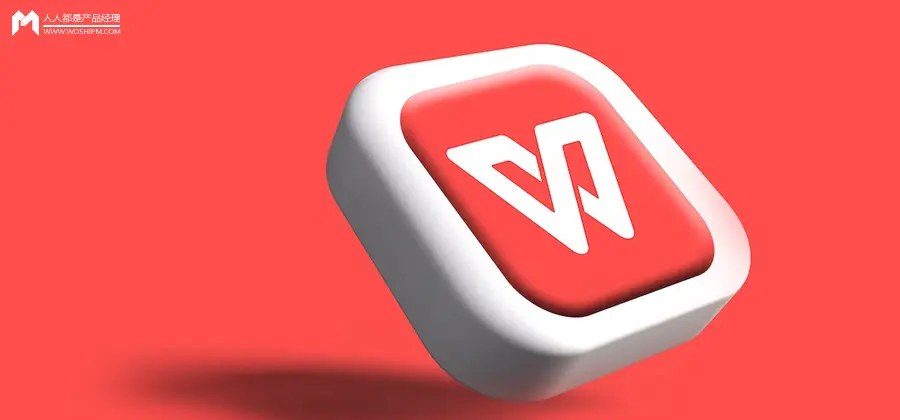
如何查找WPS文件保存的位置?
可以通过手机或电脑的文件管理器打开“文档”文件夹,或在WPS应用中查看“最近文件”或使用搜索功能查找文件位置。
WPS文件如何保存到云端?
在WPS应用中选择“保存到云文档”,登录WPS账户后,文件将自动同步到WPS云端,便于跨设备访问和管理。
WPS文件丢失怎么办?
WPS官网能否下载学生专属版?
是的,WPS官网提供学生专属版的下载。学生可以通过访问官网并...
WPS官网的用户协议内容有哪些?
WPS官网的用户协议涵盖了用户的使用权限、软件服务条款、数据...
如何下载中文版WPS?
要下载中文版WPS,首先访问WPS官网或各大应用商店,选择适合...
WPS最新版本是什么?
截至2025年10月,WPS Office Windows 最新版本为 V12.1.23152...
WPS官网如何下载Android版本?
用户可以通过WPS官网访问下载页面,选择Android版本进行下载...
WPS官网如何升级软件?
升级WPS软件可通过两种方式完成:一是登录WPS官网 https://ww...
wps office下载免费版电脑版官网
访问WPSOffice官网,选择电脑版免费版进行下载。WPSOffice免...
WPS官网如何更改账户密码?
更改WPS官网账户密码,请登录 https://www.wps-pc2.com,点击...
WPS官网如何下载Windows版本?
要下载WPS Windows版本,请访问官网 https://www.wps-pc2.com...
WPS怎么删除重复项?
在WPS表格中删除重复项的操作很简单。首先,选中包含数据的单...
WPS怎么批注?
在WPS表格中批注非常简单。首先,选中需要添加批注的单元格,...
WPS Office电脑版怎么下载?
WPS Office电脑版下载方法:打开浏览器搜索“WPS Office官方”...
WPS官网的会员充值优惠?
WPS官网的会员充值优惠通常在特定节假日或促销活动期间推出,...
WPS文件怎么打开?
要打开WPS文件,首先启动WPS Office应用,点击“文件”菜单,选...
WPS官网的用户协议有哪些重点?
WPS官网的用户协议重点包括:用户在下载和使用WPS软件时需同...
WPS官网如何查看下载历史?
要查看WPS官网的下载历史,首先访问WPS官网并登录您的账号。...
WPS官网如何查看软件更新?
要查看WPS官网的软件更新,首先访问WPS官网,进入“下载中心”...
WPS官网能否下载广告拦截插件?
WPS官网目前不提供广告拦截插件下载。用户可以通过浏览器插件...
WPS Office安全吗?
WPS Office是一款相对安全的办公软件,但前提是必须从官方渠...
wps 0ffice官网
要从WPS Office官网下载,访问官网(https://www.wps-wps2.co...
WPS官网如何联系技术支持?
要联系WPS官网的技术支持,首先访问WPS官网并登录您的账户,...
WPS怎么设置自动保存?
在WPS中设置自动保存,点击左上角“文件”选项,选择“选项”,然...
WPS官网如何下载WPS表格?
要下载WPS表格,请访问WPS官网 https://www.wps-pc2.com,点...
WPS官网如何下载WPS文字?
要在WPS官网下载WPS文字,用户可以访问WPS官网的下载页面,选...
WPS官网的会员充值流程是什么?
WPS官网的会员充值流程包括登录WPS账号后,进入个人中心页面...
WPS官网的文件格式支持情况?
WPS官网支持多种文件格式,包括Microsoft Word、Excel、Power...
WPS官网的会员续费说明?
WPS官网的会员续费说明:用户可以在会员到期前,通过官网或AP...
WPS官网如何下载PDF工具?
用户可以通过WPS官网访问下载页面,选择适合操作系统的PDF工...
WPS官网的会员服务内容?
WPS官网的会员服务提供丰富的增值功能,包括去广告、云存储、...
WPS有哪些功能?
WPS Office是一款集文档编辑、表格处理、演示文稿制作等多功...

